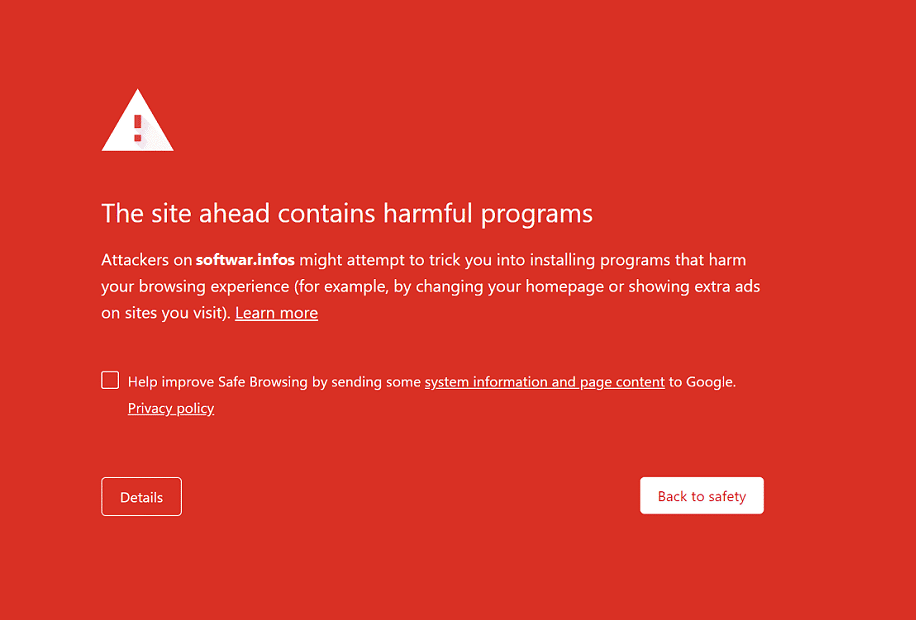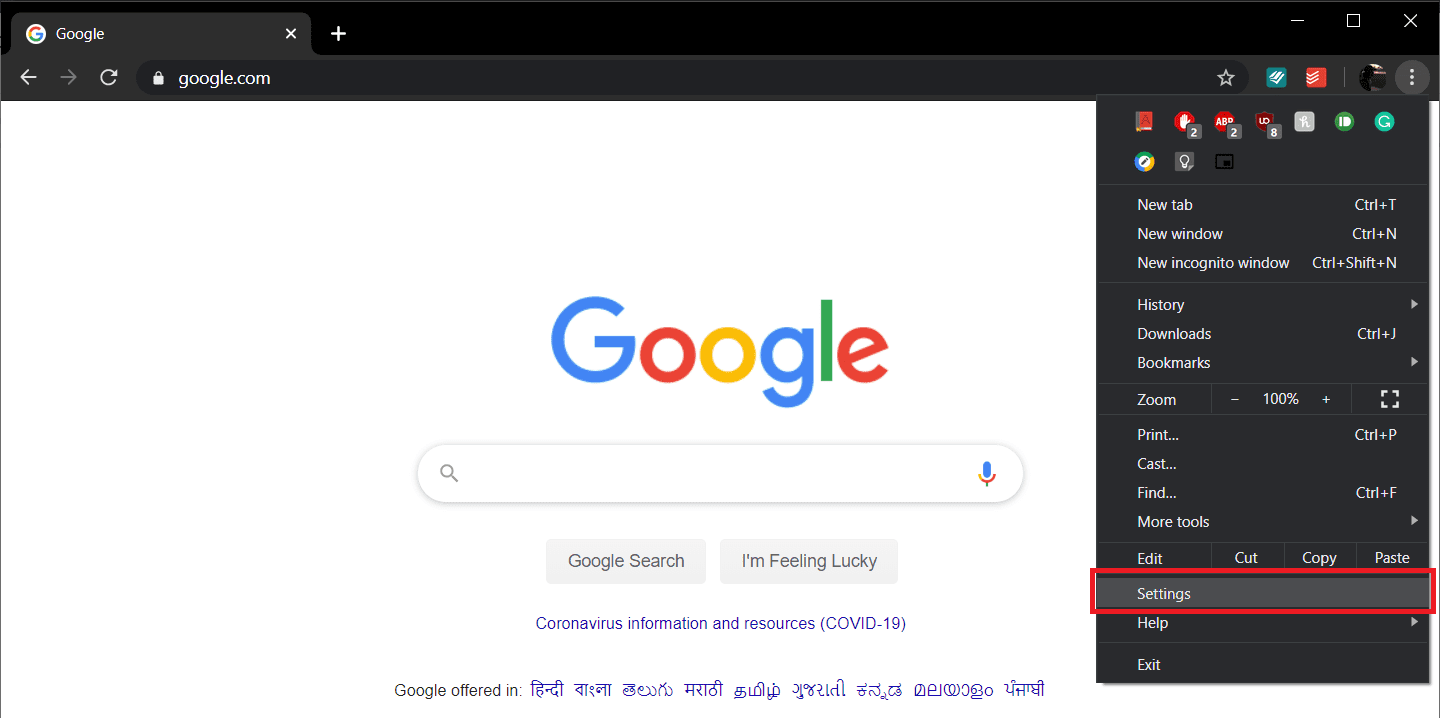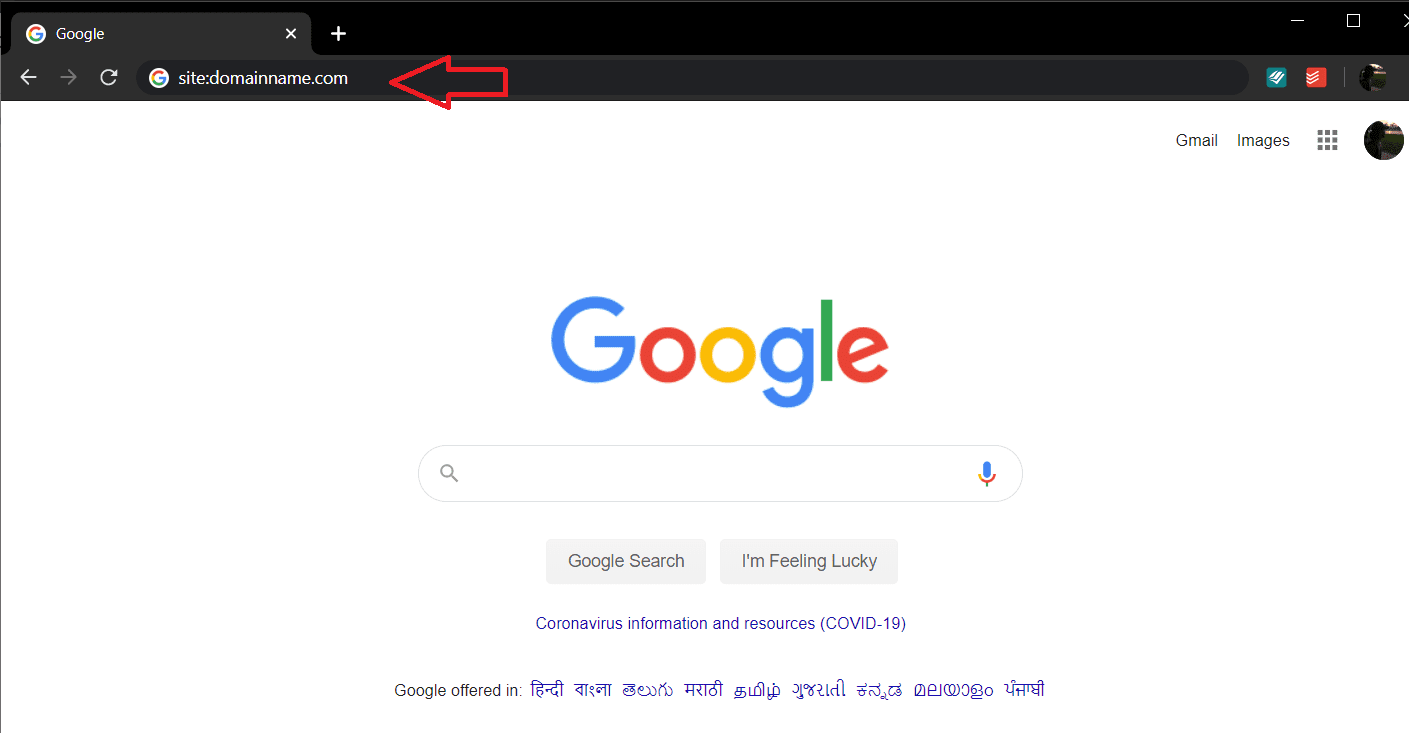평범한 날이라고 상상해보십시오(Imagine) . 임의의 웹 사이트를 탐색하고 갑자기 버튼을 탭하면 온라인 상태에서 오는 위험에 대해 경고하는 밝은 빨간색 화면이 나타납니다. 왼쪽 상단에 거대한 십자가가 있고 굵은 흰색 글자로 읽힙니다 . 앞에 있는 사이트에는 유해한 프로그램이 포함되어 있습니다(The site ahead contains harmful programs) . 이로 인해 개인 정보 및 안전에 대해 당황하고 걱정할 수 있습니다. 현실에 근거할 수도 있고 그렇지 않을 수도 있습니다.
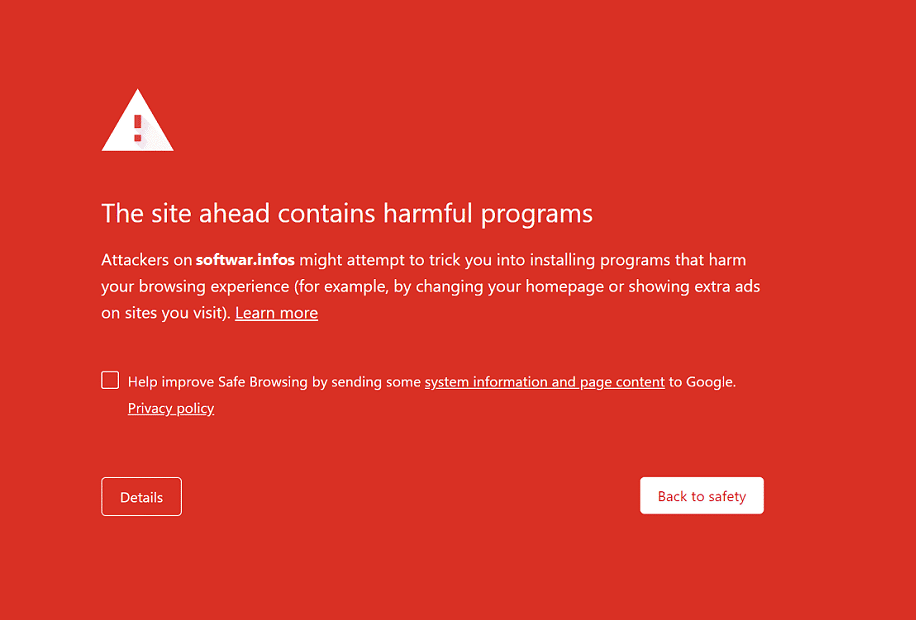
Chrome 에 유해한 프로그램 경고가 포함된 사이트 수정
오류/경고는 유해한 콘텐츠로부터 사용자를 보호하기 위해 Google(Google) 에서 사용하는 도구 인 Safe Browsing 으로 인해 발생 하며 이 문서에서는 이 기능을 비활성화, 우회 또는 제거하는 방법에 대해 설명합니다. , 그렇지 않으면 Google 에 대한 믿음을 가지 십시오.
왜 경고를 받고 있습니까?(Why are you being warned?)
"The Site Ahead contains Harmful Programs" 경고는 주로 위험하거나 기만적인 웹사이트에 대해 경고하기 위한 것이며 웹 브라우저에서 기본적으로 켜져 있습니다.
Google 이 특정 웹사이트 방문을 권장하지 않는 몇 가지 이유 는 다음과 같습니다.
-
사이트에 맬웨어가 포함될 수 있음:(The site may contain Malware: ) 사이트는 일반적으로 "맬웨어"라고 하는 불량하고 유해하며 원치 않는 소프트웨어를 컴퓨터에 설치하도록 사용자를 속일 수 있습니다. 이러한 소프트웨어는 시스템을 손상, 중단 또는 무단 액세스하도록 설계되었습니다.
-
의심스러운 사이트:(Suspicious Site: ) 이 사이트는 안전하지 않고 브라우저를 의심하는 것처럼 보일 수 있습니다.
-
사기성 사이트:(Deceptive Site: ) "피싱 사이트"는 사용자를 속여 사용자 이름, 이메일 ID, 신용 카드 세부 정보, 비밀번호 등과 같은 민감한 개인 정보를 수집하려는 사기적인 시도를 하는 가짜 웹 사이트이므로 사이버 범죄로 분류됩니다.
-
웹 사이트가 안전하지 않을 수 있음:(The website may not be secure:) 페이지 중 하나가 인증되지 않은 소스에서 스크립트를 로드하려고 할 때 웹 사이트는 안전하지 않은 것으로 간주됩니다.
-
잘못된 웹사이트 방문: "___ 웹사이트를 의미 (Visiting the wrong Website: )했습니까?(Did) " 또는 "이 웹사이트가 올바른 웹사이트입니까?"라는 팝업 이 표시되어 사이트 이름에 대해 혼란스러워하고 사기성 사이트를 방문하고 있음을 나타낼 수 있습니다.
-
웹사이트 기록:(History of the Website: ) 웹사이트에는 안전하지 않은 행동 기록이 있을 수 있으므로 주의해야 합니다.
-
Google 세이프 브라우징: (Google Safe Browsing: )Google 은 유해하거나 위험할 수 있는 웹사이트 목록을 관리하며 방문하려는 사이트가 목록에 있습니다. 그것은 사이트를 분석하고 그것에 대해 경고합니다.
-
공용 네트워크 사용:(Using Public Network:) 네트워크 관리자가 유해하고 위험한 웹 사이트에 대한 예방 조치를 설정했을 수 있습니다.
사이트를 계속 방문하는 방법은 무엇입니까?(How to continue visiting the site?)
경고에 대한 근거가 없다고 생각하고 사이트를 신뢰한다면 경고를 무시하고 어쨌든 사이트를 방문하는 방법이 있습니다.
정확히 두 가지 방법이 있습니다. 하나는 특정 웹사이트에 특정한 것이고 다른 하나는 더 영구적인 방법입니다.
방법 1: 경고 무시하고 사이트에 직접 액세스(Method 1: Bypassing the Warning and Accessing the Site Directly)
이 기능을 사용하는 좋은 예는 사용자가 악성 콘텐츠를 링크하거나 게시할 수 있지만 이 거래를 호스팅하는 사이트 자체가 나쁘지 않거나 유해하지 않은 토렌트와 같은 P2P 파일 공유 웹사이트를 사용할 때입니다. 그러나 위험을 인식하고 현명하게 피해야 합니다.
과정은 간단하고 간단합니다.
1. 밝은 빨간색 경고 화면이 나타나면 하단에서 ' 자세히(Details) ' 옵션을 찾아 탭합니다.
2. 이것을 열면 문제에 대한 자세한 정보를 얻을 수 있습니다. 계속하려면 '이 사이트 방문' 을 (‘Visit this site’)클릭(Click) 하세요 . 이제 중단 없는 탐색으로 돌아갈 수 있습니다.
또한 읽기: (Also Read:) Chrome에서 호스트 오류 해결을 수정하는 10가지 방법(10 Ways to Fix Resolving Host Error in Chrome)
방법 2: Chrome에서 보안 차단 기능 비활성화(Method 2: Disabling the security block feature in Chrome)
이 방법을 사용하면 특정 웹사이트뿐만 아니라 사용자가 방문한 모든 웹사이트에 대한 팝업 경고가 비활성화됩니다. 이 옵션은 이 보호 기능을 끄는 것과 관련된 위험을 알고 있고 기꺼이 감수하려는 고급 사용자를 위해 예약되어 있습니다.
(Remember)안전하다고 확신하는 웹사이트만 방문해야 함을 기억하십시오 . 보안 시스템이 설치되어 있지 않은 한 의심스러운 광고를 클릭하거나 타사 링크를 따르지 마십시오 . (Never)일반적으로 사용되는 바이러스 백신 소프트웨어와 같습니다.
또한 세이프 브라우징(Safe Browsing) 을 끄면 데이터 침해 중에 비밀번호가 노출된다는 경고가 자동으로 중지됩니다.
어쨌든 이 기능을 끄려면 아래 지침을 따르십시오.
1: 시스템에서 Google 크롬(Google Chrome) 을 엽니다. 오른쪽 상단 모서리에 있는 ' 메뉴' 아이콘을 찾아 클릭합니다.(‘Menu’)

2: 드롭다운 메뉴에서 '설정'(‘Settings’) 을 선택하여 계속 진행합니다.
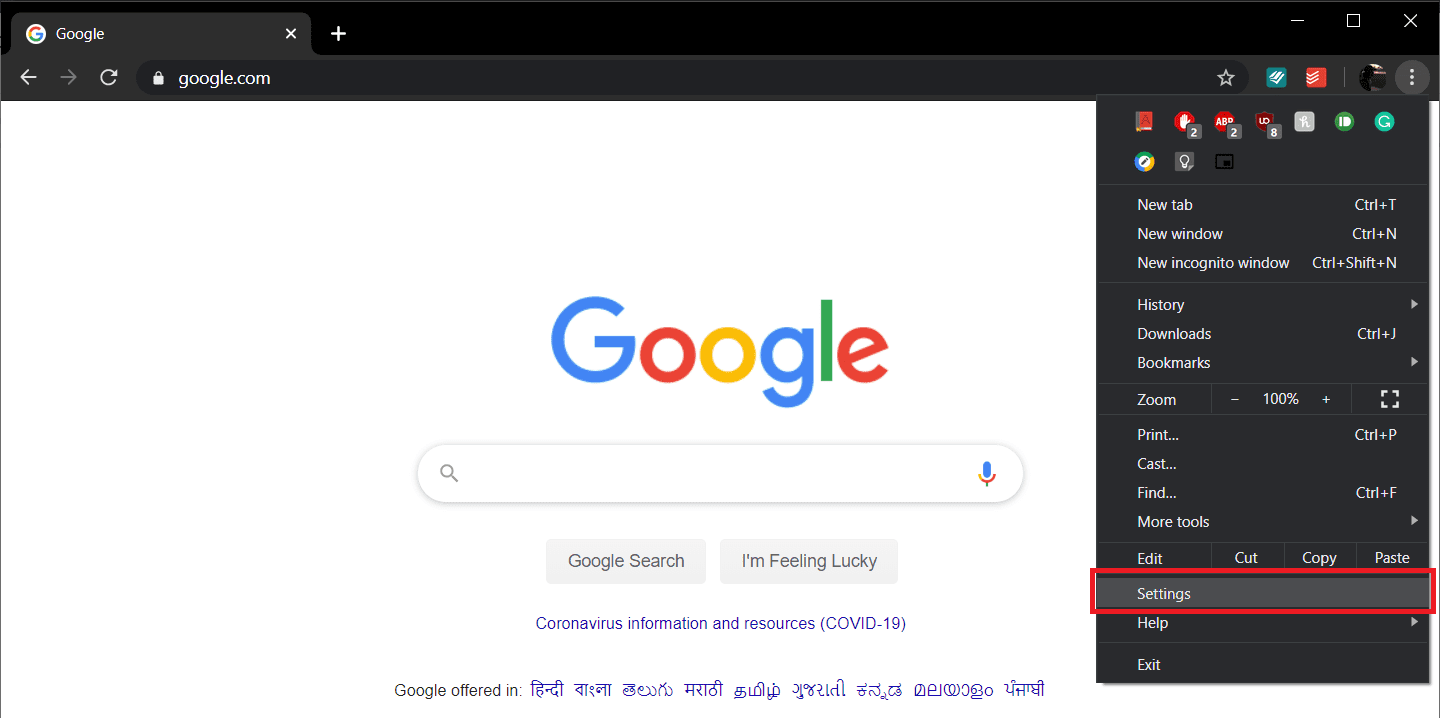
3: 설정 메뉴에서 ' (Settings)개인정보 및 보안(Privacy and Security) ' 섹션 까지 아래로 스크롤하고 '더보기'(‘More’) 옆에 있는 작은 아래쪽 화살표를 클릭합니다 .

4: '세이프 브라우징'(‘Safe Browsing’) 옵션 옆에 있는 토글 스위치 를 눌러 끕니다.

5: 브라우저를 한 번 다시 시작하면 Google 에서 더 이상 경고 및 보호를 시도하지 않습니다.
참고:(Note:) 특정 웹 사이트를 방문하기 위해 경고 메시지를 무시하려면 브라우저 캐시 를 지워야 할 수 있습니다 .
웹사이트에 플래그가 지정되는 이유는 무엇입니까?(Why would your website be flagged?)
트래픽의 양에 실망하기 위해 멋진 웹 사이트를 개발하는 데 몇 주 또는 몇 달을 소비한다고 상상해보십시오. 사이트를 더 좋고 매력적으로 만드는 데 더 많은 리소스를 투입했지만 사이트 를 방문하기 전에 "앞에 사이트에 유해한 프로그램이 포함되어 있습니다(The site ahead contains harmful programs) "라는 밝은 빨간색 무서운 경고로 인사를 받고 있음을 깨닫게 됩니다. 이러한 시나리오에서 웹 사이트는 트래픽의 95% 이상을 잃을 수 있으므로 상태를 계속 모니터링하는 것이 중요합니다.
다음은 플래그가 지정되는 몇 가지 가능한 이유입니다.
-
스팸 콘텐츠로 분류됨: (Being labeled as Spam Content: )Google 에서 '무가치'하거나 유해한 콘텐츠로 간주될 수 있습니다 .
-
도메인 스푸핑:(Domain Spoofing: ) 해커가 회사나 직원을 가장할 수 있습니다. 일반적인 형식은 일반 사용자에게 합법적인 것처럼 보일 수 있는 유사하지만 가짜 도메인 이름이 포함된 이메일을 보내는 것입니다.
-
공유 호스팅 플랫폼 사용:(Using Shared Hosting Platforms: ) 여기에서 몇 가지 다른 웹사이트가 동일한 서버에서 함께 호스팅됩니다. 각 사용자에게는 저장 공간과 같은 특정 리소스가 할당됩니다. 공유 서버의 사이트 중 하나가 불법 행위/사기로 플래그가 지정되면 웹 사이트도 차단될 수 있습니다.
-
사이트가 해커에 감염될 수 있음:(The site could be infected by hackers: ) 해커가 사이트를 Malware , Spyware 또는 Virus 로 감염시켰습니다 .
사이트 상태를 확인하는 과정은 간단합니다. 주어진 지침을 따르기만 하면 됩니다.
방법 1: Google의 투명성 보고서 사용(Method 1: Using Google’s Transparency Report)
이것은 간단한 방법입니다. Google 투명성 보고서(Google Transparency Report) 를 방문 하여 검색창에 사이트 URL을 입력하기만 하면 됩니다. Enter 키를 눌러 스캔을 시작합니다 .(enter )

스캔이 완료되면 Google 에서 사이트 상태를 보고합니다.
'안전하지 않은 콘텐츠를 찾을 수 없음'이라고 표시되면 해당 위치와 함께 웹사이트에서 발견된 모든 악성 콘텐츠가 나열됩니다. 무단 리디렉션, 숨겨진 iframe, 외부 스크립트 또는 웹사이트에 영향을 줄 수 있는 기타 소스의 형태일 수 있습니다.
Google의 자체 도구 외에도 Norton Safe Web Scanner 및 File Viewer 와 같은 무료 온라인 스캐너가 많이 있습니다 . 무료 웹사이트 맬웨어 스캐너 – 앗(Free Website Malware Scanner – Aw Snap) , 사이트 상태를 확인하는 데 사용할 수 있습니다.
여기에서 검색 창에 사이트의 도메인 이름을 입력하고 Enter 키를 누르기만 하면 됩니다.(Here, simply enter your site’s domain name in the search bar and hit enter.)

또한 읽기: (Also Read:) Chrome에서 이 플러그인이 지원되지 않음 오류 수정(Fix This Plugin is Not Supported error in Chrome)
방법 2: 웹사이트의 도메인 이름 검색(Method 2: Searching your website’s domain name )
(Simply)Chrome 에서 새 탭을 열고 Google 검색창에 ' site: '를 입력 한 다음 공백 없이 웹사이트의 도메인 이름을 추가하세요(예: 'site:troubleshooter.xyz'). 그런 다음 검색을 누르십시오 .(Google)
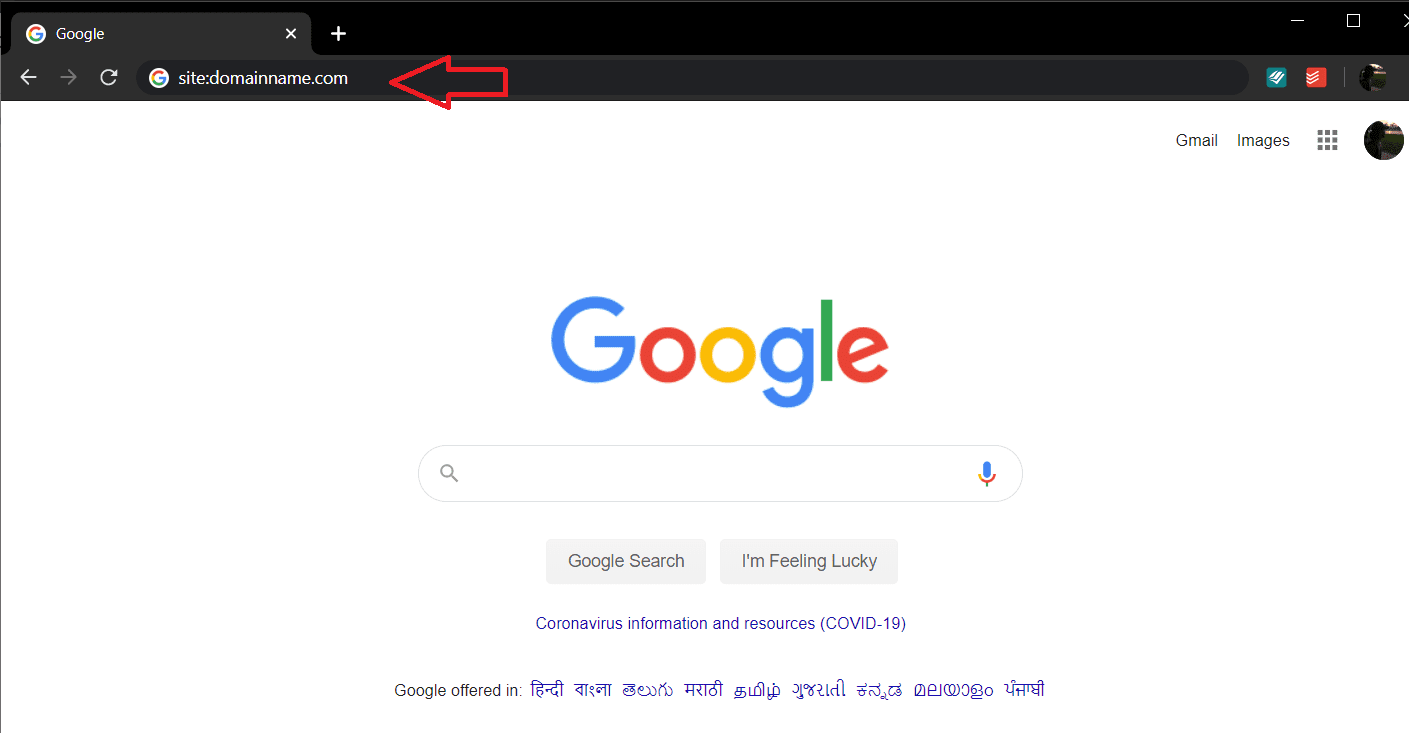
모든 웹 페이지가 나열되고 경고 텍스트가 표시되기 때문에 감염된 페이지를 쉽게 식별할 수 있습니다. 이 방법은 특정 감염된 페이지나 해커가 추가한 새 페이지를 찾는 데 유용합니다.
자신의 웹사이트가 유해한 것으로 표시되면 어떻게 해야 합니까?(What to do when your own website is flagged as being harmful?)
브라우저가 웹 사이트를 방문할 때 경고를 표시한 이유에 대한 근본 원인을 찾았으면 연결해야 하는 의심스러운 사이트를 제거하여 해결하십시오. 그렇게 하면 검색 엔진이 사이트의 플래그를 해제하고 트래픽을 웹페이지로 보낼 수 있도록 Google 에 알려야 합니다.(Google)
1단계: 문제를 찾아 해결한 후 Google 웹마스터 도구 계정 을 열고 (Google Webmaster Tool Account)Search Console 로 이동 하여 사이트 소유권 확인을 진행합니다.
2단계: 확인되면 탐색 모음에서 '보안 문제'(‘Security Issues’) 옵션을 찾아 클릭 합니다.
나열된 모든 보안 문제를 살펴보고 해당 문제가 해결되었다고 확신하면 '이 문제를 해결했습니다'(‘I have fixed these issues’) 옆의 확인란을 선택 하고 '검토 요청' 버튼을 클릭합니다.
검토 프로세스는 몇 시간에서 며칠이 소요될 수 있으며 완료되면 방문자는 웹사이트를 방문하기 전에 유해 프로그램 경고가 포함된 사이트 앞에 밝은 빨간색 경고가 더 이상 표시되지 않습니다.(The site ahead contains harmful programs alert)
Fix The site ahead contains harmful programs Alert on Chrome
Imagine, it is a regular day, you аre browsing through random websites and suddenly you tap on a buttоn and a bright red screen pops up warning you about thе dangers that come with being online. It has a huge cross on the top left аnd reads in bold white letters, The site ahead contains harmful programs. This may cause you to panic and worry about your privacy & safety; which may or may not be grounded in reality.
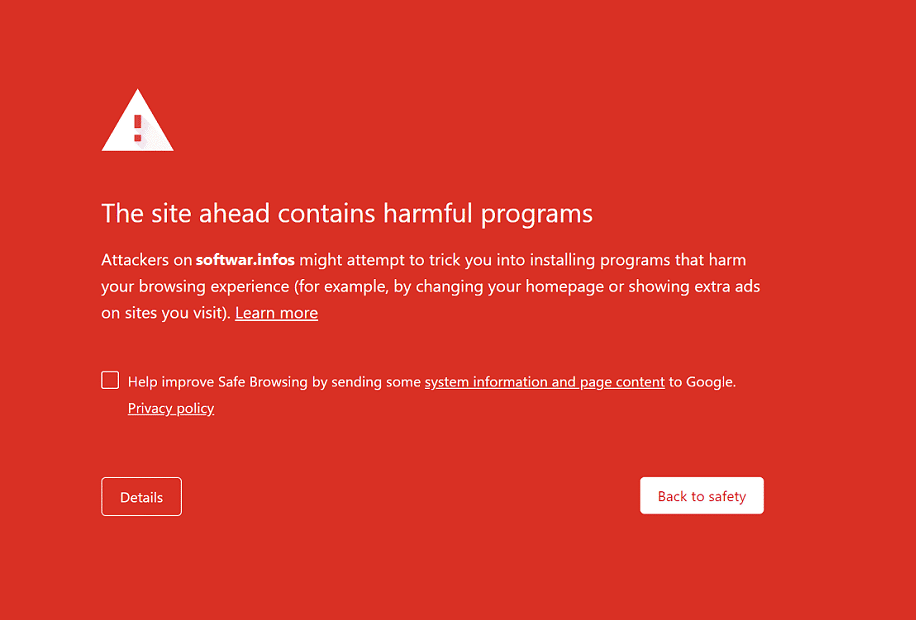
Fix The site ahead contains harmful programs Alert on Chrome
The error/warning is caused because of Safe Browsing, a tool used by Google to protect its users from harmful content and this article is about how to disable, bypass or remove this feature, which we recommend only when you are sure and trust the website, otherwise have some faith in Google.
Why are you being warned?
The “The Site Ahead Contains Harmful Programs” alerts are mainly to warn you about dangerous or deceptive websites and are turned on by default in your web browser.
A few reasons why Google doesn’t recommend you visit a particular website include:
-
The site may contain Malware: The site may trick you into installing bad, harmful and unwanted software on your computer commonly referred to as “malware”. These software are designed to damage, disrupt, or gain unauthorized access to your system.
-
Suspicious Site: These sites may seem unsafe and suspicious of the browser.
-
Deceptive Site: A “phishing site” is a fake website that makes a fraudulent attempt at gathering private and sensitive information like username, email ids, credit card details, passwords, etc by tricking the user and is therefore classified as a cybercrime.
-
The website may not be secure: A website is considered not secure when one of the pages is trying to load scripts from an unauthenticated source.
-
Visiting the wrong Website: A pop up may arrive saying, “Did you mean ___ website” or “Is this the right website” indicating that you might be confused about the site name and are visiting the fraudulent one.
-
History of the Website: The website may have a history of unsafe behavior and hence you are warned to be careful.
-
Google Safe Browsing: Google maintains a list of websites that might be harmful or risky and the site you are trying to visit is listed there. It analyzes the site and warns you about it.
-
Using Public Network: Your network administrator might have set up precautionary measures against harmful and risky websites.
How to continue visiting the site?
If you think there are no grounds for the warning and you trust the site, there are ways to bypass the warning and visit the site anyway.
Well, there are two ways to be precise; one is specific to the particular website while the other is a more permanent way.
Method 1: Bypassing the Warning and Accessing the Site Directly
A good example of using this feature is while using peer to peer file sharing websites, like a torrent, where users may link or post malicious content but the site hosting this transaction is not bad or harmful on its own. But one should be aware of the dangers and be smart about avoiding them.
The process is straightforward and simple.
1. When you get the bright red warning screen look for a ‘Details’ option in the bottom and tap on it.
2. Opening this gives more details about the problem. Click on ‘Visit this site’ to proceed, now you can go back to uninterrupted browsing.
Also Read: 10 Ways to Fix Resolving Host Error in Chrome
Method 2: Disabling the security block feature in Chrome
Using this method disables pop up warnings for all websites visited by the user and not just particular ones. This option is reserved for advanced users who are aware and willing to take the risk involved in turning off this protection feature.
Remember, that one must only visit websites they know for sure are safe. Never click on suspicious ads or follow third party links unless you have a security system in place; like a commonly used anti-virus software.
Also, note that when Safe Browsing is turned off you automatically stop being warned about your passwords being exposed during a data breach.
To turn off this feature anyway follow the below instructions.
1: Open Google Chrome on your system. Locate the ‘Menu’ icon located in the top right corner and click on it.

2: In the drop-down menu, select ‘Settings’ to proceed.
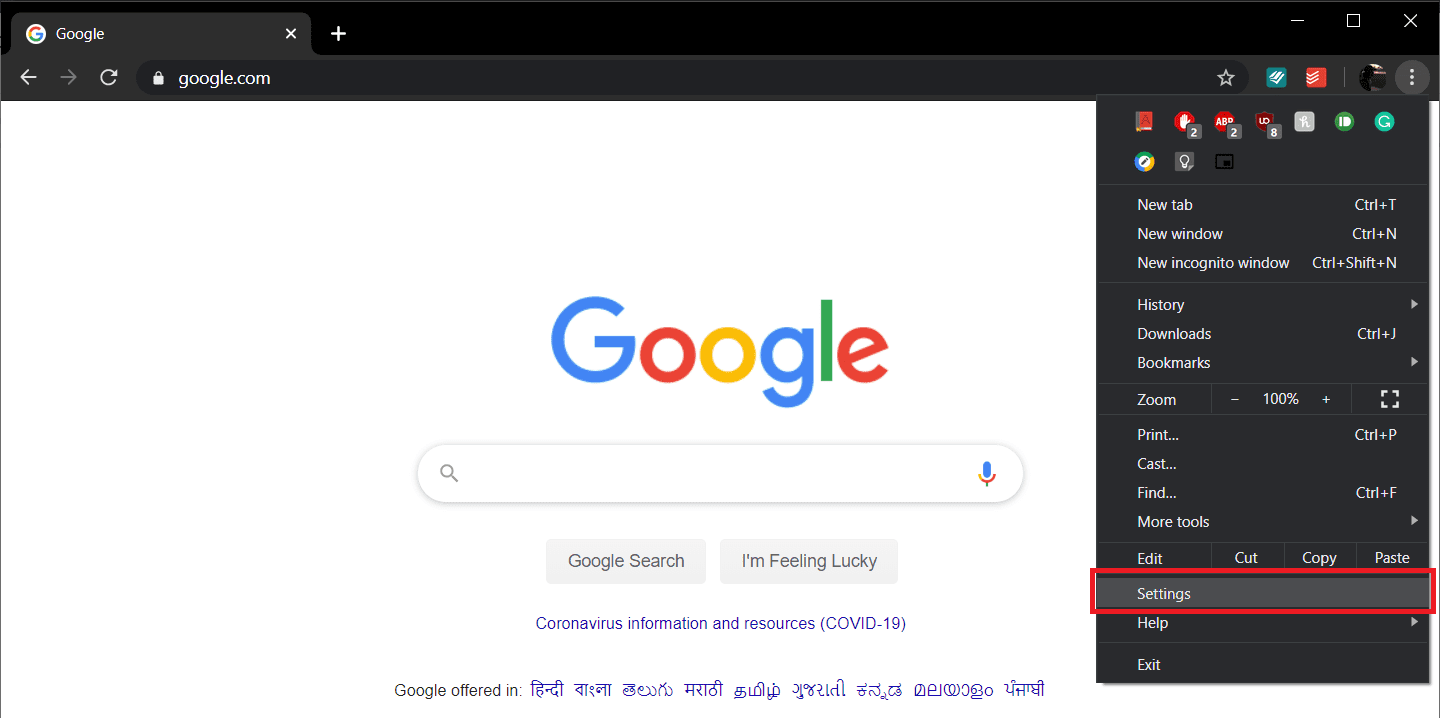
3: Scroll down to the ‘Privacy and Security’ section in the Settings menu and click on the little downward arrow located next to ‘More’.

4: Tap on the toggle switch located next to the ‘Safe Browsing’ option to switch it off.

5: Restart the browser once and Google will no longer try to warn and protect you.
Note: You might need to clear up browser cache to bypass the warning message to visit certain websites.
Why would your website be flagged?
Imagine spending weeks or months developing a stunning website just to be disappointed by the amount of traffic it is getting. You put more resources into making the site better and more attractive but then you realize that they are being greeted with a bright red scary warning “The site ahead contains harmful programs” before visiting your site. In such a scenario, the website can lose upwards of 95% of its traffic, hence, it is essential to keep monitoring its status.
Here are a few possible reasons for being flagged:
-
Being labeled as Spam Content: It might be considered as being ‘worthless’ or harmful by Google.
-
Domain Spoofing: A hacker might try to impersonate a company or its employees. A common form is sending emails with a fake but similar domain name which may appear as legitimate to an average user.
-
Using Shared Hosting Platforms: Here, a few different websites are hosted together on the same server. Each user is allocated certain resources like storage space. If one of the sites in the shared server gets flagged for malpractices/fraudulent then your website could get blocked too.
-
The site could be infected by hackers: Hackers have infected the site with Malware, Spyware, or a Virus.
The process of checking the site’s status is simple, just follow the given instructions.
Method 1: Using Google’s Transparency Report
This is a straightforward method, just visit the Google Transparency Report and enter your site URL in the search bar. Press the enter key to start scanning.

Once the scan is complete, Google will report the site’s status.
If it reads ‘No Unsafe Content Found’, you are in the clear otherwise it will list out any and all malicious content found on your website along with its location. It could be in the form of unauthorized redirects, hidden iframe, external scripts, or any other source that could be affecting your website.
Apart from Google’s very own tool, there are lots of free online scanners like Norton Safe Web Scanner and File Viewer, a Free Website Malware Scanner – Aw Snap that you could use to check your site’s status.
Here, simply enter your site’s domain name in the search bar and hit enter.

Also Read: Fix This Plugin is Not Supported error in Chrome
Method 2: Searching your website’s domain name
Simply open a new tab in Chrome and type ‘site:’ in the Google search bar then add your website’s domain name without space, for example, ‘site:troubleshooter.xyz’ then hit search.
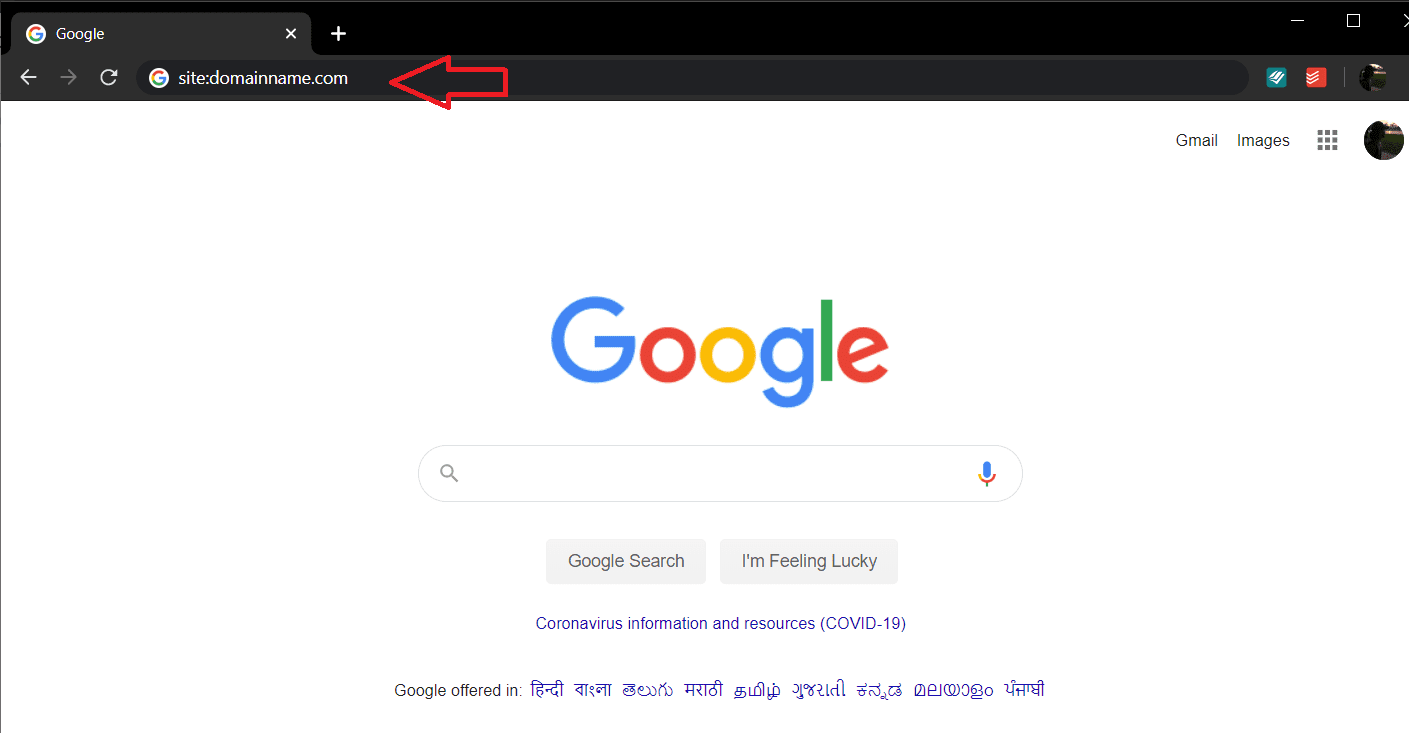
All the webpages will be listed and you can easily identify any infected pages as a warning text will appear before them. This method is useful for finding particular infected pages or new pages added by a hacker.
What to do when your own website is flagged as being harmful?
Once you have found the root cause for why the browser displayed a warning when visiting your website, clear it up by removing any suspicious sites it must be linking to. After doing that, you will have let Google know so the search engine can unflag your site and direct the traffic to your webpage.
Step 1: After you have found the problem and solved it, open your Google Webmaster Tool Account and go to your Search Console and proceed to verify your site ownership.
Step 2: Once verified, find and click on ‘Security Issues’ options in the navigation bar.
Go through all the security issues listed and once you are sure that those problems have been solved, then go ahead and tick the checkbox next to ‘I have fixed these issues’ and click on the ‘Request A Review’ button.
The review process may take anything from a few hours to a few days and once completed, visitors will no longer be greeted with a bright red warning The site ahead contains harmful programs alert before visiting your website.